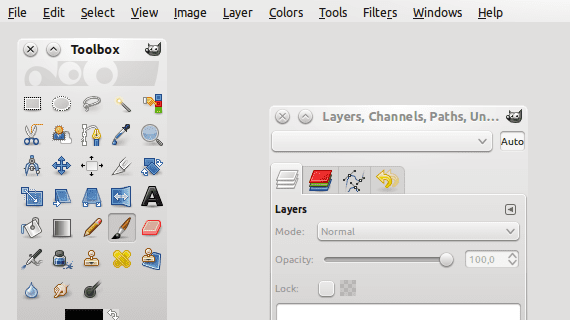
लिनक्स में वीडियो से एक एनिमेटेड GIF बनाएं यह एक बहुत ही सरल कार्य है। इसके लिए हमें दो उपकरणों की आवश्यकता होगी जो दुनिया में काफी लोकप्रिय हैं Linux: जीआईएमपी और ओपनशॉट।
यदि हम पहले से ही उन्हें अपने कंप्यूटर पर स्थापित नहीं करते हैं, तो हम दो कार्यक्रमों को स्थापित करके शुरू करेंगे। दोनों आवेदन आधिकारिक रिपॉजिटरी में हैं Ubuntu और परिवार, इसलिए केवल एक कंसोल खोलें और कमांड टाइप करें:
sudo apt-get install gimp openshot
या अपने पसंदीदा पैकेज प्रबंधक पर जाएं और मैन्युअल रूप से इंस्टॉल करें।
अपनी GIF बनाने के लिए हम सबसे पहले ओपन करते हैं OpenShot जिस वीडियो से हम इसे निकालने जा रहे हैं। हम उस टुकड़े का चयन करते हैं जिसे हम चाहते हैं, काटें और हम छवियों के उत्तराधिकार के रूप में निर्यात करते हैं.
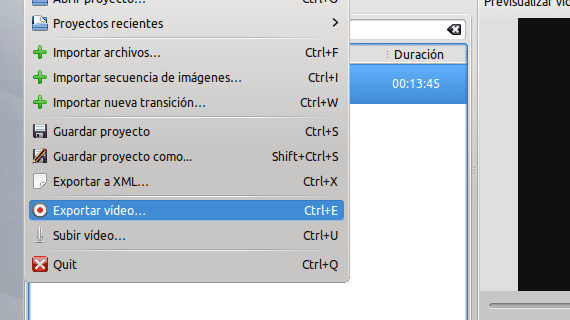
अब हम OpenShot में बनाई गई फ़ाइल को ओपन करते हैं जिम्प। इसे परतों के रूप में खोलना सुनिश्चित करें; इसके लिए जाना संग्रह और फिर विकल्प के लिए परतों के रूप में खोलें.
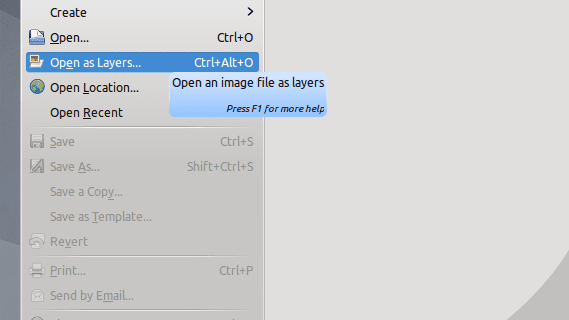
एक बार खुलने के बाद, फाइल को GIF फॉर्मेट में सेव करें (फ़ाइल → इस रूप में सहेजें).
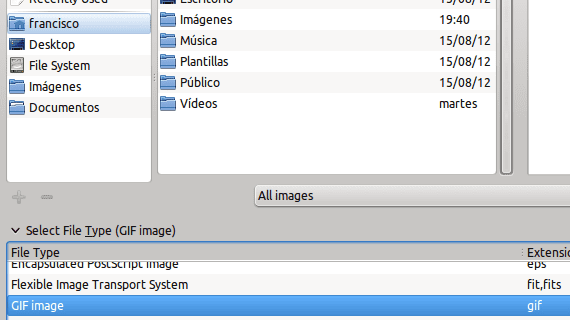
हम का विकल्प चुनें एनीमेशन के रूप में सहेजें.
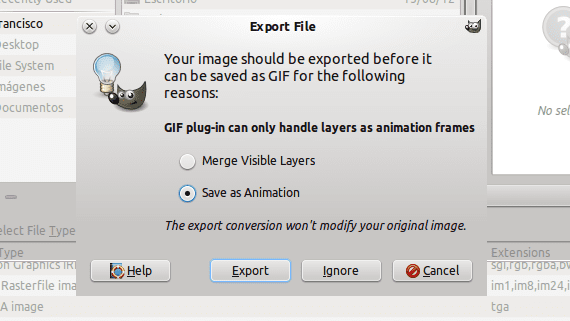
अंतिम चरण में अपनी पसंद के विकल्प चुनें। यदि आप सुनिश्चित नहीं हैं कि आप अपने डिफ़ॉल्ट मानों के साथ सब कुछ छोड़ सकते हैं।
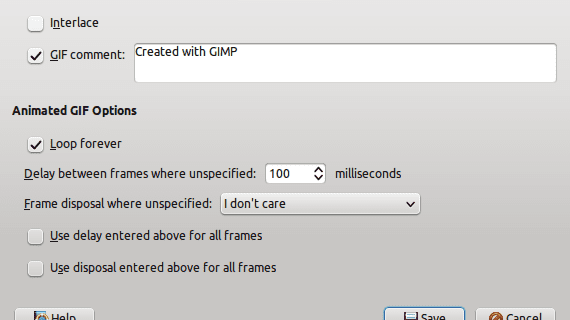
तैयार है, अब आप अपने GIF को दुनिया के साथ साझा कर सकते हैं। यह ध्यान दिया जाना चाहिए कि, लिनक्स में सब कुछ की तरह, यह बनाने का सिर्फ एक तरीका है वीडियो से एनिमेटेड GIF। हम बाद में अन्य तरीकों पर चर्चा करेंगे।
अधिक जानकारी - Ubuntu 12.04.1 जारी किया, ट्विटर लिनक्स फाउंडेशन से जुड़ता है, फ़ायरफ़ॉक्स के लुक और फील को कुबंटु में एकीकृत करें
स्रोत - कुयने
आप जैसे लोगों का शुक्रिया।
हमारे linux का अनुभव बेहतर बनाता है, और इस distro को और आगे ले जाता है
इसे चैंपियन बनाए रखो
ओपन शॉट में आप छवियों के उत्तराधिकार को कैसे बचाते हैं? मैं केवल निर्यात करने का विकल्प देखता हूं लेकिन कोई भी ऐसा नहीं है जो कहता है कि यह छवियों के उत्तराधिकार की तरह है। हाथ बटाना
उत्कृष्ट योगदान!
साझा करने के लिए आपको बहुत बहुत धन्यवाद.